Ohne eine umfassende Kontaktliste ist ein iPhone nicht wirklich vollständig nutzbar. Es gibt zwar die Möglichkeit, Kontakte von Diensten wie Google oder iCloud zu importieren, doch es kommt vor, dass man Kontakte auch manuell direkt auf dem iPhone anlegen möchte. In diesem Artikel wird erklärt, wie das funktioniert.
Einen neuen Kontakt über die Telefon-App hinzufügen
Neue Kontakte lassen sich sowohl über die „Telefon“-App als auch über die „Kontakte“-App hinzufügen. Die Vorgehensweise ist dabei identisch. Im folgenden Beispiel wird die „Telefon“-App verwendet, da diese vielen Nutzern möglicherweise bereits vertraut ist.
Öffnen Sie die „Telefon“-App auf Ihrem iPhone und navigieren Sie zum Reiter „Kontakte“.
Tippen Sie nun auf das „+“-Symbol, welches sich in der oberen rechten Ecke befindet.
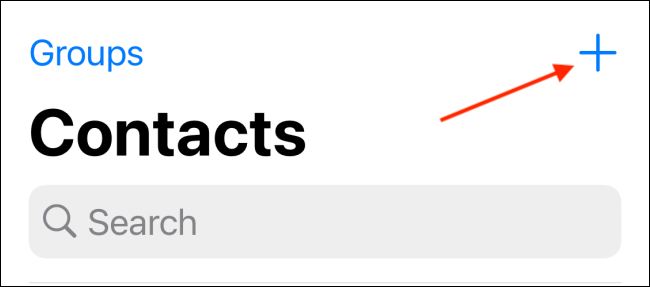
Im oberen Bereich des neuen Kontaktformulars können Sie den Vornamen, Nachnamen und, falls vorhanden, den Firmennamen des Kontaktes eintragen.

Scrollen Sie anschließend nach unten und tippen Sie auf die Schaltfläche „Telefon hinzufügen“.

Dadurch wird ein neues Feld für die Telefonnummer angezeigt. Tragen Sie hier die entsprechende Nummer ein.
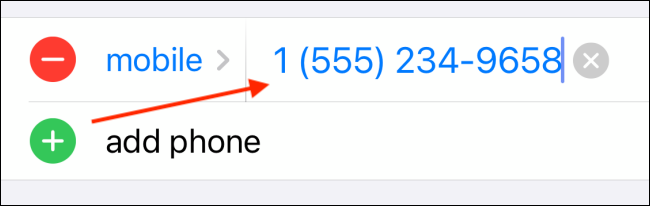
Sie können nun weiter nach unten scrollen und auf ähnliche Art und Weise weitere Informationen wie E-Mail-Adresse, Anschrift, Geburtstag und Notizen hinzufügen.
Möchten Sie einen speziellen Klingelton für diesen Kontakt zuweisen, navigieren Sie zum Bereich „Klingelton“. Hier haben Sie auch die Möglichkeit, die Notfallumgehung zu aktivieren, um Anrufe dieses Kontaktes auch dann zu erhalten, wenn der „Nicht stören“-Modus aktiv ist.
Scrollen Sie nun wieder nach oben. Wenn Sie ein Profilfoto für den Kontakt hinterlegen möchten, tippen Sie auf den Link „Foto hinzufügen“.

Auf der folgenden Seite werden Ihnen diverse Optionen für das Profilbild angezeigt. Sie können ein Bild aus Ihrer Aufnahmegalerie verwenden, oder ein Memoji bzw. Animoji.
Wählen Sie „Fotos“, um ein Bild aus Ihrer Aufnahmegalerie auszuwählen.

Hier können Sie durch Ihre Fotosammlung navigieren. Tippen Sie auf ein Bild, um es auszuwählen.

Anschließend können Sie das Bild anpassen und in den Kreis einpassen. Tippen Sie danach auf „Auswählen“.

Abschließend können Sie noch einen Filter für das Profilbild wählen. Tippen Sie dann auf „Fertig“, um das Profilfoto zu sichern.

Sie werden nun zurück zum Bearbeitungsbildschirm für das Profilbild geleitet. Tippen Sie erneut auf „Fertig“ in der oberen rechten Ecke.

Überprüfen Sie nun alle Angaben auf der Kontaktseite und tippen Sie dann auf „Fertig“, um den Kontakt zu speichern.

Der neue Kontakt ist nun in der Kontakte-App auf Ihrem iPhone gespeichert.
Einen Kontakt aus dem Anrufprotokoll hinzufügen
Häufig kommt es vor, dass man die Telefonnummer einer Person speichern möchte, die gerade angerufen hat. In diesem Fall muss die Nummer nicht mehr manuell eingegeben werden.
Öffnen Sie die „Telefon“-App und navigieren Sie zum Reiter „Anrufliste“.

Suchen Sie die Nummer, die Sie speichern möchten, und tippen Sie dann auf das „i“-Symbol am rechten Bildschirmrand.

Wählen Sie nun „Neuen Kontakt erstellen“ aus.
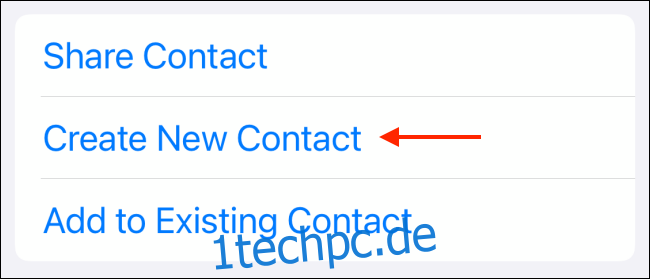
Sie gelangen nun zum bekannten Formular „Neuer Kontakt“ (wie im vorherigen Abschnitt beschrieben). Der Unterschied ist hier, dass die Telefonnummer bereits eingetragen wurde. Ergänzen Sie die restlichen Details, inklusive eines Profilfotos. Wenn Sie fertig sind, tippen Sie auf „Fertig“, um den Kontakt zu sichern.

Einen Kontakt finden und anrufen
Wenn Sie neu auf dem iPhone sind, fragen Sie sich vielleicht, wie Sie einen gespeicherten Kontakt finden können. Es gibt den klassischen Weg, aber auch einige schnelle Abkürzungen.
Öffnen Sie die „Telefon“-App und gehen Sie zum Reiter „Kontakte“. Tippen Sie dann oben auf das Suchfeld und suchen Sie nach dem gewünschten Kontakt.
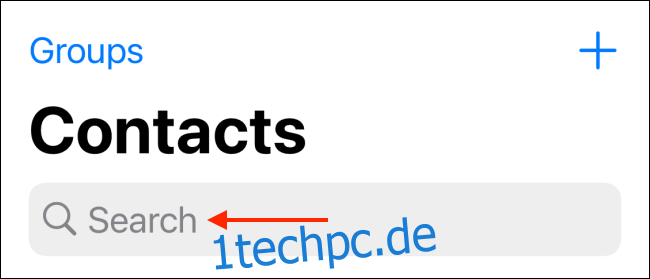
Wählen Sie den Kontakt aus den Suchergebnissen aus, um die Detailansicht zu öffnen.
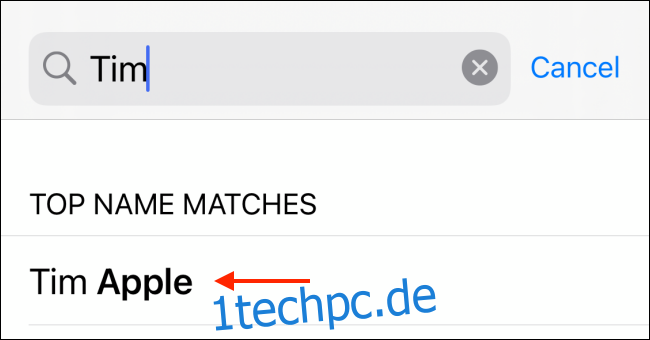
Tippen Sie nun auf die „Anrufen“-Schaltfläche, um den Anruf zu starten.
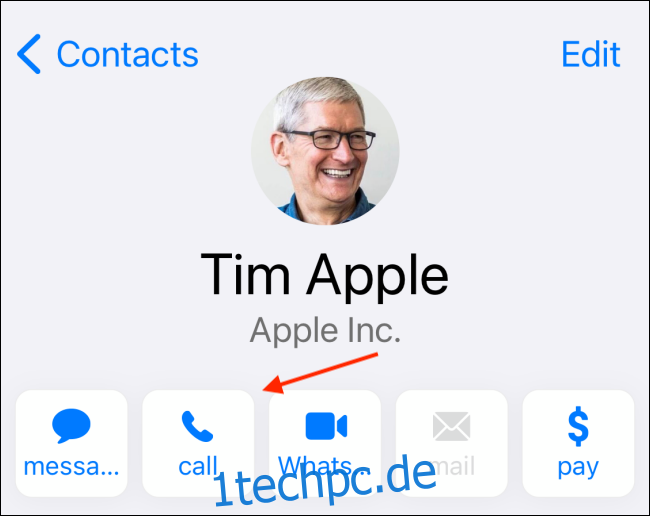
Alternativ können Sie die Spotlight-Suche nutzen, um einen Kontakt schnell zu finden und anzurufen.
Wischen Sie auf dem Startbildschirm des iPhones auf dem Display nach unten, um die Suchleiste aufzurufen. Geben Sie hier einfach den Namen des Kontaktes ein. Die Kontaktseite wird oben in der Liste angezeigt. Tippen Sie auf den „Anrufen“-Button neben dem Namen, um zu telefonieren.
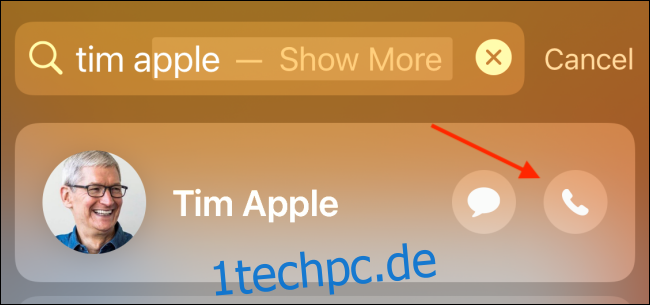
Der schnellste Weg ist jedoch die Verwendung von Siri. Bei iPhones mit Face ID halten Sie die „Seitentaste“ gedrückt und sagen „Rufe (Name des Kontaktes) an“. Bei älteren Modellen mit Touch ID halten Sie den Fingerabdrucksensor gedrückt, um Siri zu aktivieren.
Wenn Sie das erste Mal über Siri anrufen, fragt Siri, welche Nummer Sie verwenden möchten. Danach wird Siri den Anruf direkt für Sie tätigen.

Haben Sie Ihre Kontakte in Gmail gespeichert? Sie können Kontakte über die „Einstellungen“-App Ihres iPhones synchronisieren und verwalten.